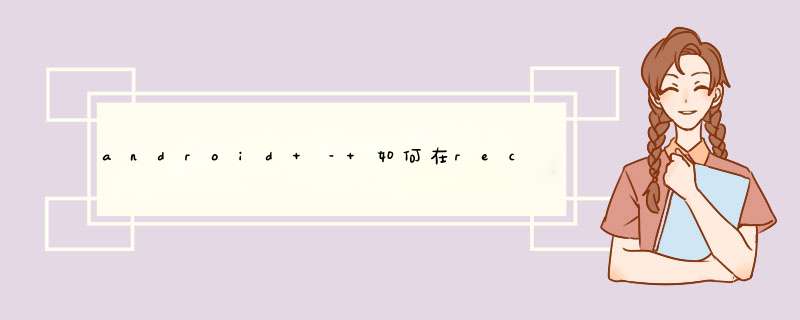
我试过改变ItemtouchCallback中的东西,包括移动标志和isLongPressDragEnabled无济于事.长按继续开始拖动事件.
我目前的解决方案是分离并重新连接片段,然后再次进入编辑模式时添加回调,但是我希望有一些更清洁的东西,我想念.
打回来:
public class ItemtouchCallback extends itemtouchhelper.Callback {private final itemtouchhelperAdapter mAdapter;public ItemtouchCallback(itemtouchhelperAdapter mAdapter) { this.mAdapter = mAdapter;}@OverrIDepublic int getMovementFlags(RecyclerVIEw recyclerVIEw,RecyclerVIEw.VIEwHolder vIEwHolder) { int dragFlags = itemtouchhelper.START | itemtouchhelper.END |itemtouchhelper.DOWN | itemtouchhelper.UP; return makeMovementFlags(dragFlags,0);}@OverrIDepublic boolean onMove(RecyclerVIEw recyclerVIEw,RecyclerVIEw.VIEwHolder vIEwHolder,RecyclerVIEw.VIEwHolder target) { mAdapter.onItemmove(vIEwHolder.getAdapterposition(),target.getAdapterposition()); return true;}@OverrIDepublic voID onSwiped(RecyclerVIEw.VIEwHolder vIEwHolder,int direction) {}@OverrIDepublic boolean isLongPressDragEnabled() { return true;}@OverrIDepublic boolean isItemVIEwSwipeEnabled() { return false;}@OverrIDepublic voID onSelectedChanged(RecyclerVIEw.VIEwHolder vIEwHolder,int actionState) { if (actionState != itemtouchhelper.ACTION_STATE_IDLE) { if (vIEwHolder instanceof itemtouchhelperVIEwHolder) { itemtouchhelperVIEwHolder itemVIEwHolder = (itemtouchhelperVIEwHolder) vIEwHolder; itemVIEwHolder.onItemSelected(); } } super.onSelectedChanged(vIEwHolder,actionState);}@OverrIDepublic voID clearVIEw(RecyclerVIEw recyclerVIEw,RecyclerVIEw.VIEwHolder vIEwHolder) { if (vIEwHolder instanceof itemtouchhelperVIEwHolder) { itemtouchhelperVIEwHolder itemVIEwHolder = (itemtouchhelperVIEwHolder) vIEwHolder; itemVIEwHolder.onItemClear(); }}} 适配器:
public interface itemtouchhelperAdapter {voID onItemmove(int fromposition,int toposition);voID onItemdismiss(int position);} 分段:
@OverrIDe public VIEw onCreateVIEw(LayoutInflater inflater,VIEwGroup container,Bundle savedInstanceState) { VIEw rootVIEw = inflater.inflate(R.layout.fragment_rectangle_switches,container,false); ButterKnife.bind(this,rootVIEw); // Note: Title set by AmbIEntPagerFragment layoutManager = new linearlayoutmanager(getActivity(),linearlayoutmanager.HORIZONTAL,false); recyclerVIEw.setLayoutManager(layoutManager); adapter = new SwitchAdapter(switchList,dimmableList,ghostList,editMode,bus); recyclerVIEw.setAdapter(adapter); displaySwitches(); return rootVIEw;}@OverrIDepublic boolean onoptionsItemSelected(MenuItem item) { switch (item.getItemID()) { case R.ID.icon_edit: editMode = true; changeEditMode(); break; case R.ID.icon_cancel: editMode = false; changeEditMode(); break; } return super.onoptionsItemSelected(item);}public voID changeEditMode() { bus.post(new EditModeEvent(editMode)); reattachFragment(); displaySwitches(); getActivity().invalIDateOptionsMenu();}private voID displaySwitches() { if (editMode) { callback = new ItemtouchCallback((itemtouchhelperAdapter) adapter); mtouchHelper = new itemtouchhelper(callback); mtouchHelper.attachToRecyclerVIEw(recyclerVIEw); } }private voID reattachFragment(){ ft = getFragmentManager().beginTransaction(); ft.detach(this).attach(this).commit();} 谢谢.
解决方法 这就是我这样做的方式:if(mode == MODE_CREATE){ touchHelper.attachToRecyclerVIEw(recyclerVIEw);}else if(mode == MODE_EDIT){ touchHelper.attachToRecyclerVIEw(null);} 总结 以上是内存溢出为你收集整理的android – 如何在recyclerview上启用和禁用拖放全部内容,希望文章能够帮你解决android – 如何在recyclerview上启用和禁用拖放所遇到的程序开发问题。
如果觉得内存溢出网站内容还不错,欢迎将内存溢出网站推荐给程序员好友。
欢迎分享,转载请注明来源:内存溢出

 微信扫一扫
微信扫一扫
 支付宝扫一扫
支付宝扫一扫
评论列表(0条)